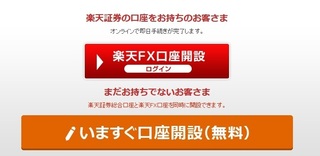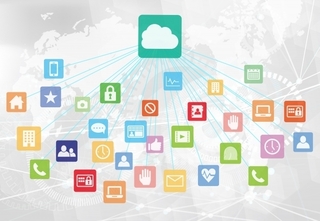2018年03月21日
【投資】資産運用の始め方(1)楽天証券の口座を開設しよう
資産運用で大事なことは、思い立ったが吉日。
そうはいっても、何から始めればいいのかわかりませんよね。
そんなあなたに資産運用の始め方の手順をご紹介。
【もくじ】
・楽天証券の口座開設
・楽天証券アプリ「iSPEED」のインストール
・資産管理アプリ「マイトレード」のインストール
【楽天証券の口座開設】
楽天証券のページはこちらをクリック⇒楽天証券
(1)ページの真ん中あたりにある「いますぐ口座開設(無料)」をクリック。
(2)総合口座の申し込みページに進むので「楽天会員でない方」をクリック
(3)お客様情報入力で、必要な情報を入力してください。
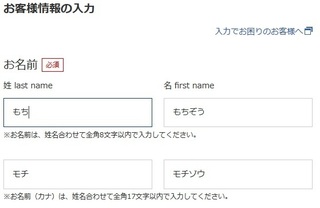
登録を進めていくと、「納税方法の選択」があるので、「確定申告は原則不要」を選びます。
<マメ知識>
これは何かというと株式などの売買をしたときに、利益がでますよね。
利益には税金がかかるので「確定申告は原則不要」を選択しておけば、
楽天証券で税金を引いてくれます。なので確定申告は不要となるんですね。
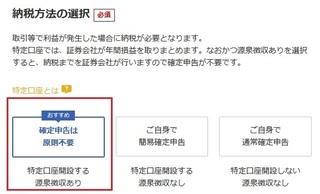
(4)続いて、NISA口座の開設の選択です。
「つみたてNISA」が選択されていますが、「NISA」をおすすめ。
<マメ知識>
まずNISAですが、利益にかかる税金が0%なので
つみたてNISAか、NISA口座を開設するのが絶対お得です。
つみたてNISAとNISAの違い
つみたてNISAは年間投資可能額は40万円まで。
NISAは年間投資可能額120万円まで。
細かい違いはありますが、まずは上限が大きいNISAをおすすめします。
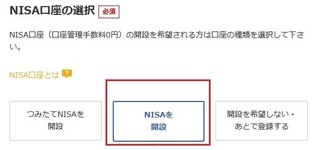
(5)つぎに「iDeCo」の選択ですが、「申し込まない」を選択します。
<マメ知識>
iDeCoとは、決められた金融商品に毎月掛け金をだして、運用していくものです。
決められた金融商品であること、また60才まで引き出せません。
NISAで取引を始めるので、まずは申込不要で良いと考えます。
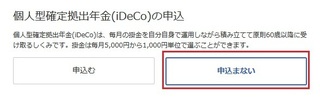
(6)あとは登録内容を確認して口座を開設完了です。
これで資産運用の準備が出来ました。
(7)次は楽天証券アプリ「iSPEED」のインストールです。
iPhone、Androidどちらにも対応していますので
アプリ検索でiSPEEDを検索。インストールするだけです。
簡単ですね
(8)資産管理アプリ「マイトレード」のインストール
こちらもiPhone、Androidどちらにも対応していますので
アプリ検索でマイトレードを検索。インストールするだけです。
この記事のマイトレードリンクバナーからだとアプリのバーコードが
表示されるので、活用してください。
さあ、これで資産運用の準備ができました。
次回は銘柄を選んで資産運用を実際に始めてみようと思います。
お楽しみに。
<スポンサー>
■■ 楽天市場 ■■


■■ マイトレード ■■

 無料の株管理アプリ『マイトレード』
無料の株管理アプリ『マイトレード』

そうはいっても、何から始めればいいのかわかりませんよね。
そんなあなたに資産運用の始め方の手順をご紹介。
【もくじ】
・楽天証券の口座開設
・楽天証券アプリ「iSPEED」のインストール
・資産管理アプリ「マイトレード」のインストール
【楽天証券の口座開設】
楽天証券のページはこちらをクリック⇒楽天証券
(1)ページの真ん中あたりにある「いますぐ口座開設(無料)」をクリック。
(2)総合口座の申し込みページに進むので「楽天会員でない方」をクリック
(3)お客様情報入力で、必要な情報を入力してください。
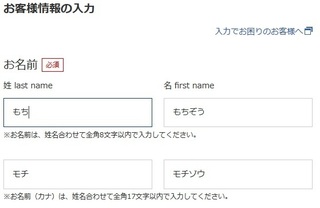
登録を進めていくと、「納税方法の選択」があるので、「確定申告は原則不要」を選びます。
<マメ知識>
これは何かというと株式などの売買をしたときに、利益がでますよね。
利益には税金がかかるので「確定申告は原則不要」を選択しておけば、
楽天証券で税金を引いてくれます。なので確定申告は不要となるんですね。
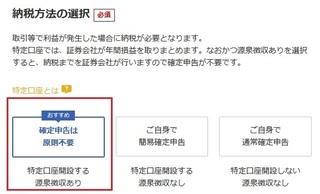
(4)続いて、NISA口座の開設の選択です。
「つみたてNISA」が選択されていますが、「NISA」をおすすめ。
<マメ知識>
まずNISAですが、利益にかかる税金が0%なので
つみたてNISAか、NISA口座を開設するのが絶対お得です。
つみたてNISAとNISAの違い
つみたてNISAは年間投資可能額は40万円まで。
NISAは年間投資可能額120万円まで。
細かい違いはありますが、まずは上限が大きいNISAをおすすめします。
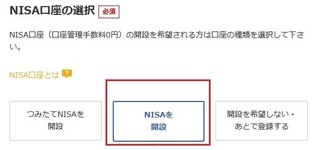
(5)つぎに「iDeCo」の選択ですが、「申し込まない」を選択します。
<マメ知識>
iDeCoとは、決められた金融商品に毎月掛け金をだして、運用していくものです。
決められた金融商品であること、また60才まで引き出せません。
NISAで取引を始めるので、まずは申込不要で良いと考えます。
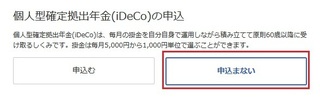
(6)あとは登録内容を確認して口座を開設完了です。
これで資産運用の準備が出来ました。
(7)次は楽天証券アプリ「iSPEED」のインストールです。
iPhone、Androidどちらにも対応していますので
アプリ検索でiSPEEDを検索。インストールするだけです。
簡単ですね
(8)資産管理アプリ「マイトレード」のインストール
こちらもiPhone、Androidどちらにも対応していますので
アプリ検索でマイトレードを検索。インストールするだけです。
この記事のマイトレードリンクバナーからだとアプリのバーコードが
表示されるので、活用してください。
さあ、これで資産運用の準備ができました。
次回は銘柄を選んで資産運用を実際に始めてみようと思います。
お楽しみに。
<スポンサー>
■■ 楽天市場 ■■
■■ マイトレード ■■
この記事へのコメント
コメントを書く
この記事へのトラックバックURL
https://fanblogs.jp/tb/7459663
※ブログオーナーが承認したトラックバックのみ表示されます。
この記事へのトラックバック